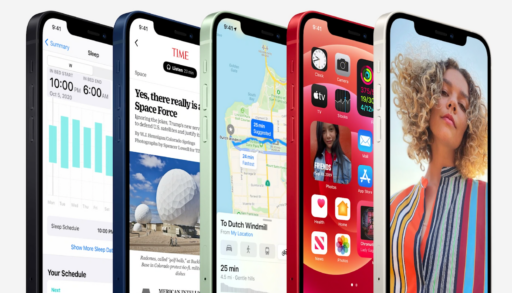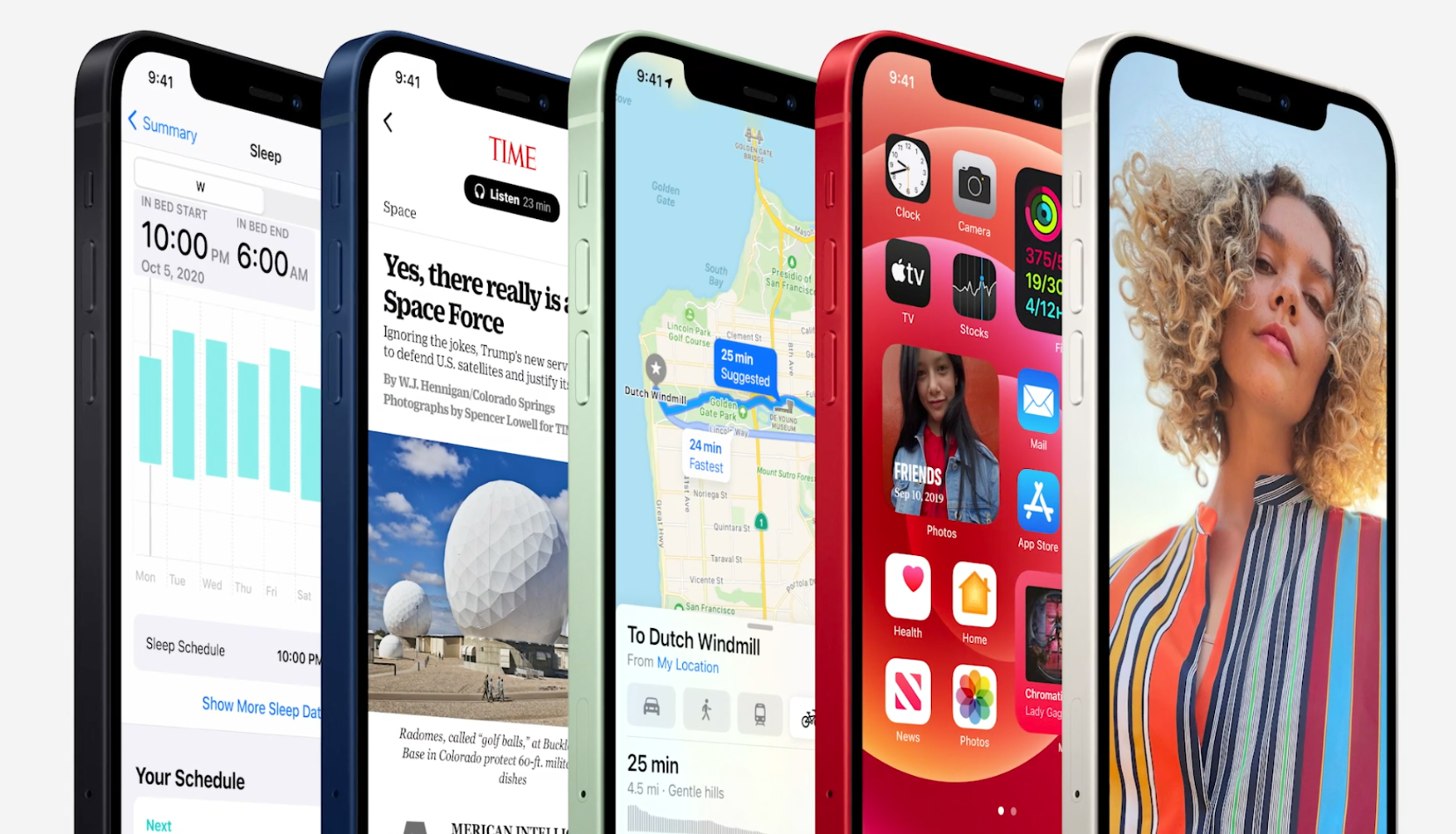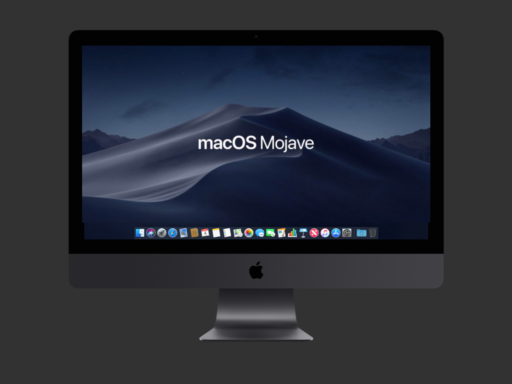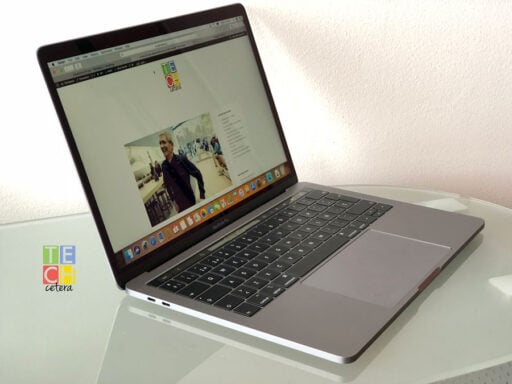Si usted tiene un iPhone viejo prepárese para estrenar uno nuevo! Apple anunció las nuevas versiones del producto y con ellas la actualización de iOS 12 (la más reciente versión de su OS), por lo mismo, vale la pena estar preparado para renovar hardware y software.
Como es evidente, iOS 12 sigue siendo el sistema operativo móvil más seguro de mundo! Además, la actualización trae funcionalidades que, seguramente, van a mejorar aún más la experiencia de uso (próximamente tendremos la reseña detalla en TECHcetera). Por lo mismo, es menester hacer la actualización de manera segura (sin perder los preciados datos) contando con la respectiva copia de seguridad de la información contenida en el móvil hasta ese momento del tiempo (es el equivalente a clonar los datos que tiene actualmente en su celular para, posteriormente, restaurarlos en una nueva versión del sistema operativo).
Ahora bien, para hacer la actualización a su nuevo iPhone, es aconsejable seguir las siguientes recomendaciones:
1. Borrar la información y las #Apps que no se usan / necesitan:
No es bueno arrastrar información inútil o aplicaciones que no se usan (algo que usted no haya abierto desde hace más de 11 meses, seguramente, no vale la pena conservarlo) al nuevo dispositivo. Es más, esta es la oportunidad perfecta para hacer una “limpieza de contenidos”.
Para borrar un App sencillamente presione su ícono de manera sostenida hasta que los íconos comiencen a “bailar” y aparezca una pequeña “x” en la parte superior izquierda. Basta con oprimir la “x” y listo!
2. Sacar un Copia de Seguridad:
Para hacer el llamado “BackUP” o copia de seguridad existen dos caminos:
- Vía iCloud = en línea,
- Vía iTunes = en su computador.
Vía iCloud
Para hacerlo es necesario ingresar al menú de Configuración (icono que parece un piñón) > iCloud > Nombre del dispositivo > Respaldo y validar que Respaldo en iCloud esté encendido. Para ser precavido, hay que revisar: cuándo fue la última vez que fue realizada la copia? En caso de ser necesario, hacer un nuevo backup.
Vía iTunes
También, puede hacer la copia de seguridad directamente en iTunes conectando su dispositivo al computador. Una vez conectado se debe ingresar la contraseña del mismo y darle clic a la opción de “confiar en este computador”. Posteriormente se debe seguir los pasos que aparecen en pantalla.
Una vez el proceso ha terminado, en la pantalla de resumen debe aparecer la última copia de seguridad con una fecha y hora reciente.
Hay que recordar y tener a mano la información relacionada con:
La actualización a iOS 12 va a solicitar 2 contraseñas durante el proceso:
- La contraseña de la pantalla de bloqueo del teléfono,
- La contraseña para encriptar la copia de seguridad. Es menester anotar bien esta contraseña, de lo contrario, no va a ser posible restaurar dicha copia de seguridad,